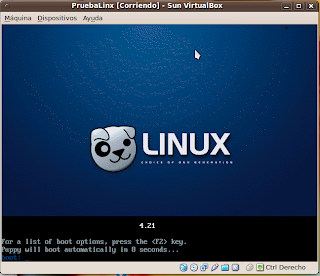En un anterior hablaba acerca de la creación de máquinas virtuales dentro de mi programa favorito VirtualBox, pues bien ahora voy a hablar de una opción que trae VirtualBox y es GuestAdittions.
Los Guest aditions nos permite tener una mejor interaccion entre nuestro sistema operativo anfitrión y el invitado. Si observamos a nuestra máquina virtual iniciada esta parecerá como un extraño en nuestro escirtorio, es decir por defecto si nosotros hacemos clic en ella, nuestro mouse sera capturado, cambiar la resolucion de pantalla de nuestra máquina virtual solo nos traerá dolores de cabeza y si queremos verla en pantalla completa y la resolución de nuestro monitor es mayor que la de nuestra máquina virtual esta aparecera como un pequeño recuadro dentro de nuestra pantalla, con la unica ventaja que ahora se encuentra centrada.
Para resolver estos incovenenientes podemos instalar los "guest addittion" que nos ofrece VirtualBox, que no es mas que un utilitario que nos permitira por ejemplo, impedir que nuestro mouse sea capturado cada vez que toca la ventana del sistema operativo invitado, o que nuestro sistema operativo invitado cambie de resolucion de acuerdo a como cambiemos de tamaño la ventana de nuestro sistema operativo invitado.
Otras ventajas son por ejemplo al ejecucion de nuestra máquina virtual de forma remota, es decir podemos utilizar nuetra máquina desde otra con integración incluso con dispoitivos USB.
Y ya que mencioné los dispositivos USB, con Guest Addittions podemos utilizar dispositivos usb sin la necesidad que nuetro sistema operativo anfitrion posea driver para dicho dispositivo, esto puede ser muy útil si es que nosotros contamos con un hardware, como por ejemplo un scanner algo antiguo y que sus drivers ya no existen para windows Vista o 7, pero si los tenemos para Windows XP por ejeemplo, entonces podemos utilizar Virtual Box para crear una máquina Virtual con WindowsXP, instalar guest addittions, luego instalar los drivers para el hardware que queramos utilizar.
Pues sin mas explicaré como instalar los dichosos GuestAdittions.
En Windows:
Iniciamos nuestra máquina virtual y esperamos que esta cargue totalmente.
En la barra principal de nuestra máquina virtual hacemos clic en Dispositivos, en la lista que aparecerá escogemos la opción, Instalar aplicaciones "Guest additions".
Luego la máquina virtual debería ejecutar automáticamente un ayudante para la instalación, la instalación es idéntica a cualquier aplicación de Windows, clic en botones siguiente y I agree, un par de veces hasta que finalize la instalación.
La máquina virtual debería reiniciarse y luego de eso ya podemos disfrutar de los guest adittions en nuestra máquina virtual.
En Ubuntu
Ubuntu es una de las
distribuciones más populares de Linux. y Guest adittions también puede ser instalado con facilidad.
Iniciamos nuestra máquina virtual con Ubuntu instalado,
En la barra principal de nuestra máquina virtual hacemos clic en Dispositivos, en la lista que aparecerá escogemos la opción: Instalar aplicaciones "Guest additions". Luego se cargará un CD en Ubuntu, ahora en la barra de Ubuntu que dice aplicaciones buscamos dentro de ella la opción que dice acceorios y dentro de esta buscamos a el programa "Terminal", se ejecutará una consola, dentro de ella tipeamos.
cd .. (con el espacio)
cd ..
cd media
cd cdrom
sudo ./VBoxLinuxAdditions-x86.run
Si tienes una versión de 64 bits no uses el anterior comando y usa el siguiente.
sudo ./VBoxLinuxAdditions-amd64.run
(si tenemos problemas con el nombre podemos del ejecutable podemos tipear "dir" y en la lista que aparecerá debe encontrarse el nombre del ejecutable con extensión "run", podemos copiarlo y pegarlo para evitar cometer errores en el tipeo)
Luego nos solicitará nuestra clave que utilizamos al instalar Ubuntu y con ella podemos continuar con la instalación de Guest Adittions.
Después de ello debemos reiniciar la máquina virtual y con eo debe bastar para disfrutar de los beneficos de Guest Adittions.